قم بتسجيل الفيديو والصوت وطريقة اللعب وكاميرا الويب لتسجيل اللحظات الثمينة بسهولة.
هل يستحق سنيبكليب الشراء؟ مراجعة شاملة لسنيبكليب هنا
بما أن تصوير الشاشات أصبح ضروريًا للمعلمين ومنشئي المحتوى والمحترفين، فإنهم عادةً ما يبحثون عن مسجل فيديو موثوق. من الأدوات المجانية المتاحة عبر الإنترنت التي تُسهّل العملية أداة Snipclip، وهي أداة سهلة الاستخدام تُمكّنك من تسجيل وتحرير التسجيلات فورًا. لمعرفة المزيد، تعمق في مراجعة Snipclip وحدد ما إذا كانت الأداة المناسبة لاحتياجاتك. بالإضافة إلى ذلك، نوفر ثلاثة بدائل أخرى. ألقِ نظرة عن كثب الآن!
قائمة الدليل
سجل Snipclip: تعرف على ميزاته وإيجابياته وسلبياته أفضل بديل احترافي للتسجيل على شاشة Windows/Mac بديلان إضافيان عبر الإنترنت لتسجيل Snipclipسجل Snipclip: تعرف على ميزاته وإيجابياته وسلبياته
ابدأ هذه المراجعة لبرنامج Snipcip بمعرفة ميزاته وإيجابياته وعيوبه المحتملة لتحديد ما إذا كان أفضل أداة مجانية لتسجيل فيديوهاتك. إلى جانب تسجيل الشاشة، يُمكنه أيضًا تحرير مقاطع الفيديو. ما هي الميزات الأخرى التي يُقدمها؟ إليك التفاصيل الكاملة حول Snipclip.
مميزات تطبيق Snipclip Record:
• تسجيل الشاشة. تتيح لك أداة التسجيل عبر الإنترنت هذه تسجيل شاشة حاسوبك، مع التقاط جميع الأنشطة التي تظهر عليها بسهولة. يمكنك تحديد مناطق محددة للتسجيل أو الشاشة بأكملها.
• التقاط الصوت. يمكنك أيضًا تسجيل صوت النظام والميكروفون، مما يجعله مثاليًا لإنشاء البرامج التعليمية والعروض التقديمية وألعاب الفيديو.
• تحرير الفيديو. بعد التسجيل، باستخدام Snipclip، يمكنك قص مقاطع الفيديو المسجلة وتقطيعها وتعديلها، مما يسهل العملية لإجراء تعديلات سريعة.
• خيارات التصدير. يدعم Snipclip تصدير التسجيلات بتنسيقات مختلفة، مثل MP4 الشهير، للمشاركة بسهولة عبر منصات أخرى.
• التعليقات التوضيحية. تتمتع الأداة أيضًا بدعم لإضافة الأشكال والنصوص والمزيد من النقاط البارزة إلى مقاطع الفيديو المسجلة، وهو أمر مفيد لأولئك الذين يسجلون لمقاطع الفيديو التعليمية والإرشادية.
إيجابيات Snipclip Record:
• التقاط تسجيلات واضحة وعالية الدقة.
• مثالي لأولئك الذين يريدون تعديلات سريعة دون الحاجة إلى برامج إضافية.
• مرن مع منطقة التسجيل وإعدادات الصوت.
سلبيات Snipclip Record:
• قد تواجه مشكلات في الأداء أثناء التسجيل، وخاصةً بالنسبة للمحتوى عالي الدقة.
• وضع علامات مائية على مقاطع الفيديو في الإصدار المجاني.
كيف تقوم بالتسجيل في المتصفح باستخدام Snipclip Record؟
الخطوة 1في متصفح الويب الذي اخترته، افتح الموقع الرسمي لـ Snipclip Record.
الخطوة 2للبدء، اقرأ ما تريد تسجيله، وانقر على زر "تحديد الشاشة" في المنتصف لاختيار نافذة أو منطقة نشطة على شاشتك. وإلا، فانقر على زر "الشاشة + الكاميرا" أو زر "الكاميرا" فقط، حسب ما تريد تسجيله.
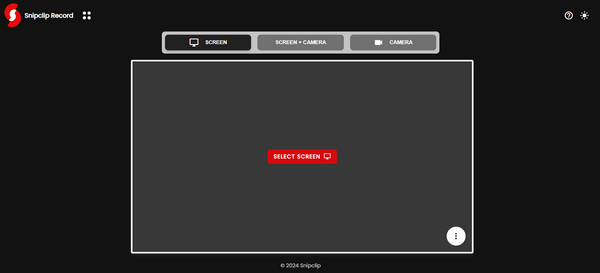
الخطوه 3بعد ضبط كل شيء، انقر على زر "تسجيل". بعد فترة، أوقف إعدادات التسجيل وحمّله على جهاز الكمبيوتر.
بشكل عام، يُعد Snipclip خيارًا جيدًا للمستخدمين العاديين الذين يبحثون عن حل سريع واقتصادي لأنشطة التسجيل والتحرير. أما بالنسبة للتحرير المتقدم، فقد ترغب في معرفة بديل احترافي يدعم مشاريعك الاحترافية. انتقل إلى الجزء التالي.
أفضل بديل احترافي للتسجيل على شاشة Windows/Mac
عند التفكير في أفضل بديل لبرنامج Snipclip للتسجيل الاحترافي، توصي مراجعة Snipclip هذه 4 برنامج تسجيل الشاشة ايزي سوفتعلى الرغم من أنها تتطلب التثبيت، تتيح لك هذه الأداة التقاط شاشتك بطرق متنوعة، بما في ذلك الشاشة بأكملها، أو نافذة محددة، أو مناطق مخصصة، مما يجعلها مثالية لأي غرض، مثل البرامج التعليمية، والاجتماعات، وألعاب الفيديو، والتعليقات الصوتية، وما إلى ذلك. أفضل مسجل صوتكما يُسجِّل صوت كاميرا الويب، وصوت النظام، وصوت الميكروفون مع تخصيص كلٍّ منها. بالإضافة إلى ذلك، يُمكنك إضافة أشكال وخطوط ونصوص وغيرها أثناء تسجيل الفيديو وتحريره في نافذة المعاينة. لا داعي للقلق بشأن الجودة، فهذا المُسجِّل يدعم التسجيلات عالية الدقة.

التقط شاشتك بأكملها أو أجزاء محددة بدون علامات مائية أو حدود.
يدعم التسجيلات عالية الجودة حتى 4K و60 إطارًا في الثانية.
يتيح لك تخصيص معلمات التسجيل مسبقًا.
تصدير التسجيلات بتنسيقات مختلفة مثل MP4 وMOV لتحقيق توافق أوسع.
100% آمن
100% آمن
الخطوة 1إطلاق 4 برنامج تسجيل الشاشة ايزي سوفت على شاشتك. للبدء، انقر على زر "مسجل الفيديو" في الواجهة الرئيسية.

لتسجيل المنطقة المحددة، انقر إما على زر "كامل" للشاشة بأكملها أو زر "مخصص" لتحديد جزء منها يدويًا. مهما كان اختيارك، يمكنك تعديل الإطار لتغيير منطقة الالتقاط.

الخطوة 2فعّل زر "صوت النظام" لتسجيل صوت حاسوبك؛ ولتسجيل صوتك، فعّل زر "الميكروفون". يمكنك ضبط مستوى الصوت بسحب شريط التمرير.

الخطوه 3بعد التهيئة، انقر على زر "REC" لبدء تسجيل الأنشطة. باستخدام نافذة الأدوات المنبثقة، يمكنك إضافة تعليقات توضيحية أثناء التسجيل، أو حتى التقاط لقطة شاشة إذا لزم الأمر.

الخطوة 4بعد قليل، احفظ التسجيل بالضغط على زر "إيقاف"، وستنتقل إلى نافذة المعاينة، حيث يمكنك مشاهدته ومعرفة ما إذا كان يتطلب أي تعديل. إذا أعجبك التسجيل، فانقر على زر "حفظ".

بديلان إضافيان عبر الإنترنت لتسجيل Snipclip
إذا كنت لا تزال تفضل عدم تثبيت أي شيء وبديل عبر الإنترنت لـ Snipclip، فإليك أداتين إضافيتين على الويب في مراجعة Snipclip هذه يمكنك التفكير فيهما:
1. مسجل الشاشة Loom
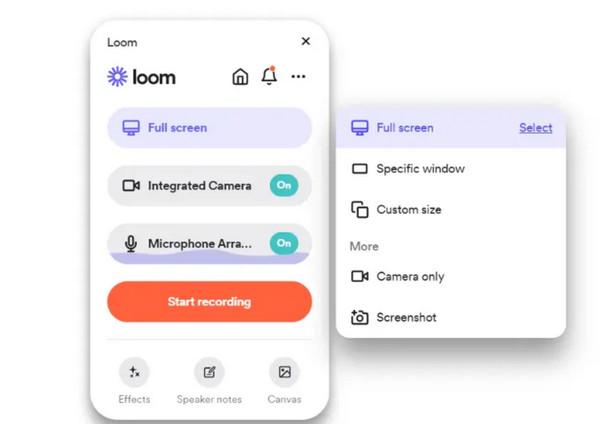
Loom Screen Recorder أداة شائعة لتسجيل الشاشة، مصممة خصيصًا لإنشاء مقاطع فيديو سريعة، وهي مثالية للاستخدامات التعليمية والتجارية والشخصية. مثل Snipclip، تتيح لك هذه الأداة عبر الإنترنت تسجيل شاشة حاسوبك مع لقطات كاميرا الويب، كما هو الحال في وضع "صورة داخل صورة". بمجرد مشاركة هذا الفيديو، يوفر Loom ميزة تتيح لأعضاء الفريق التعليق على محتوى الفيديو والتعاون فيه. سواء كنت ترغب في إنشاء فيديو تعليمي أو إرسال تحديث إلى فريقك، فإن Loom يجعل الأمر سهلًا وسريعًا.
2. سكرين بال
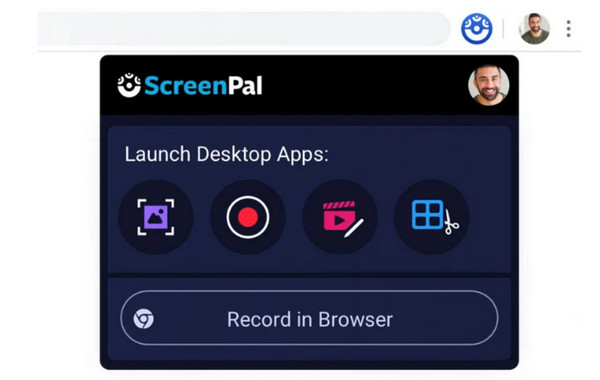
في الوقت نفسه، يُعرف هذا البديل الثاني لـ Snipclip عبر الإنترنت سابقًا باسم Screencast-O-Matic، وهو معروف ببساطته ومرونته. يمكنه تسجيل شاشتك وكاميرا الويب أيضًا، وهو مثالي لمقاطع الفيديو التعليمية. بالإضافة إلى ذلك، يحتوي ScreenPal على محرر مدمج يتيح لك قصّ مقاطع الفيديو وإضافة التعليقات التوضيحية وتطبيق المؤثرات عليها، حتى في الإصدار المجاني. بعد ذلك، يمكنك تحميلها مباشرةً على YouTube أو مشاركتها عبر التخزين السحابي. لهذا، لن تضطر إلى التعامل مع ملفات فيديو ضخمة، بل ستركز فقط على التسجيل والتحرير.
خاتمة
هل يوفر Snipclip كل ما تحتاجه لتسجيل وتحرير مقاطع الفيديو؟ بالتأكيد لديك الإجابة الآن بعد هذه المراجعة لـ Snipclip. لقد رأيت اليوم أن هذه الأداة الإلكترونية مسجلة فعّالة، مثالية لمن يرغبون في تسجيل سريع ومباشر مع تحرير أساسي. ومع ذلك، إذا كنت ترغب في المزيد، فقد لا تفي بالغرض، ولهذا السبب نوصي بهذه المقالة. 4 برنامج تسجيل الشاشة ايزي سوفت—برنامج احترافي يتميز بميزات فعّالة، مثل التقاط صور عالية الجودة للشاشة والميكروفون وصوت النظام وكاميرا الويب، بالإضافة إلى إعدادات قابلة للتخصيص. ارتقِ بتجربة التسجيل إلى مستوى جديد مع 4Easysoft!
100% آمن
100% آمن



